WordPressin asentaminen
WordPress on monipuolinen blogi- ja julkaisujärjestelmä, jonka avulla voit tehdä helposti näyttävät sivut tai oman blogin. WordPressin asentaminen on melko helppoa, mutta usein toistuvien kysymyksien vuoksi ajattelimme tehdä blogikirjoituksen asennusvaiheista. Asennuksen voi myös tilata meiltä valmiina, jolloin voit alkaa heti tekemään sivuja.
Vaihe 1
Asennus aloitetaan lataamalla WordPressin asennuspaketti palvelimelle. Paketti ladataan ensin omalle koneelle, jonka jälkeen se siirretään webhotelliin. Suomenkielisen asennuspaketin löydät esimerkiksi osoitteesta https://fi.wordpress.org.
Vaihe 2
Tallenna lataamasi Worpdress-paketti FTP-palvelimelle. Siirron voi suoritaa joko purkamalla kaikki tiedostot omalle koneelle ja siirtämällä ne tämän jälkeen palvelimen public_html-kansioon tai käyttäen WebFTP:tä.
Siirto WebFTP:n kautta:
1) Kirjaudu sisään FTP-tunnuksillasi (löydät ne tilauksesi tiedoista) osoitteessa: https://webftp.shellit.org/index.php.
2) Valitse Toiminnot:-valikosta kohta Lataa palvelimelle.
3) Kohdassa Paketit (zip, tar, tgz, gz) valitse Selaa ja etsi juuri lataamasi WordPressin asennuspaketti tietokoneeltasi.
4) Hyväksy lataus vihreästä hyväksymismerkistä.
5) Paketti on nyt siirretty ja purettu palvelimelle.
6) Klikkaa palvelimelle ilmestynyttä wordpress-nimistä kansiota ja valitse aukeavalta sivulta jokainen tiedosto laittamalla rasti kuvakkeen viereen ja valitse Siirrä.
7) Aseta kaikkien tiedostojen kohdehakemistoksi /public_html/ ja valitse vihreä hyväksymisnuoli. Tämän jälkeen tiedostot siirtyvät oikeaan paikkaan palvelimella.
Vaihe 3
Kun tiedostot on siirretty palvelimella oikeaan paikkaan, on aika suorittaa WordPressin asennus. Asennus suoritetaan menemällä selaimella webhotellisi osoitteeseen, minkä jälkeen näkyviin aukeaa WordPressin asennussivu.
Seuraavaksi näkyviin tulee sivu, johon annetaan tarvittavat tiedot tietokantayhteyden muodostamiseksi. Huomaathan, että tietokantoja ei ole luotu valmiiksi, vaan jokainen tietokanta täytyy luoda tarvittaessa hallintamme kautta tilauksen tiedoista kohdasta Luo tietokanta.
Asennuksen pyytämät tietokantatiedotlöydät hallinnastamme kohdasta Tunnukset. Tietokannan nimi muodostuu aina FTP-tunnuksesta, jonka perään lisätään B1, B2, jne., ensimmäisen tietokannan ollen muotoa uXXXXXB1. Tietokannan käyttäjänimi on sama kuin FTP-tunnuksesi. Myös salasana on oletuksena sama kuin FTP-tunnuksesi salasana. Tietokantapalvelimen osoite on mysql1.shellit.org (tai muu ohjeen mukainen). Tietokannan etuliite voi olla asennuksen ehdottama wp_.
Jos tietokannan tiedot olivat oikein ja tietokantayhteys on kunnossa, näkyviin tulee ilmoitus yhteyden onnistumisesta. Tämän jälkeen asennusta jatketaan klikkaamalla Asenna WordPress -painiketta.
Viimeisessä asennusvaiheessa annetaan sivustolle otsikko. Otsikko voi olla mitä tahansa, mutta sen kannattaa kuvata sivua. Käyttäjätunnuksen voi valita vapaasti. Tällä valitulla tunnuksella kirjaudutaan WordPressin hallintaan asennuksen jälkeen ja sitä käytetään esimerkiksi sivujen muokkaamiseen. Sähköpostiosoitteena kannattaa käyttää omaa osoitetta, sillä hukkuneen salasanan voi palauttaa vain sähköpostitse.
Tämän jälkeen WordPress on asennettu ja käyttövalmiina. Sivujen teon voi aloittaa esimekiksi etsimällä käyttötarkoitukseen sopivan teeman. WordPress tarjoaa itsessään jo useita erilaisia valmiita teemoja, joiden asentaminen hallintaliittymän kautta on helppoa.
Kirjoittaja
Jani / Shellit.org
Kirjoittaja on yksi Shellit.org:n perustajista ja toimitusjohtaja.


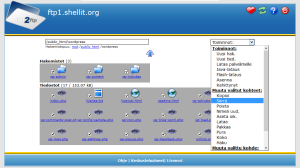
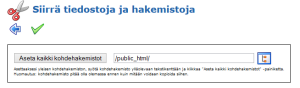
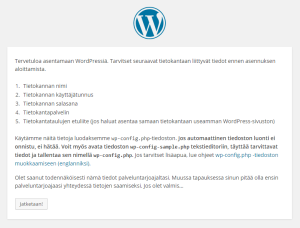
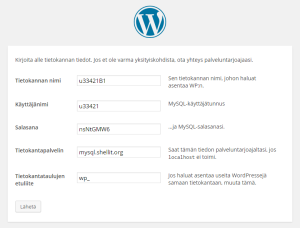
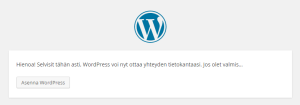
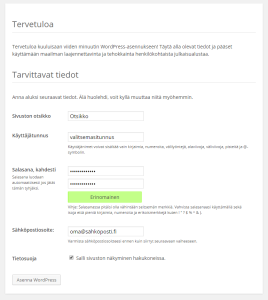
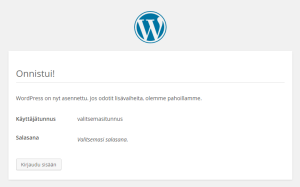
4 kommenttia aiheesta “WordPressin asentaminen”
Ohjeessa kehotetaan laittamaan tietokantapalvelimen osoitteeksi mysql.shellit.org. Omissa tunnuksissani palvelimen nimeksi sanotaan mysqly.shellit.org. Toimin ohjeen mukaan, eli jätin numeron pois. Olisiko tämä syy siihen, että asennusvaiheessa tulee koko liuta virheilmoituksia?
Hei,
Osoitteella ei sinään ole väliä kumpi se noista on, mutta pitääkin korjata kirjoitukseen ohjeen mukainen osoite. Tässä on kyse luultavasti seuraavasta asiasta, joten toivottavasti tämä auttaa:
WordPressin asennusongelmat
WordPressin uusimman version kanssa voi kohdata asennuksen toisessa vaiheessa ongelmia. Asennus ei suostu jatkuvaan vaan valittaa tietokantavirhettä ja väärää merkistöä. Ongelma koskee uusinta versiota, jonka asetuksissa on tapahtunut joitakin muutoksia, jotka aiheuttavat merkistöongelmia.
Esimerkiksi: WordPress database error: [COLLATION utf8_swedish_ci is not valid for CHARACTER SET utf8mb4].
Ongelman saa korjattua päivittämällä kyseisen asennussivun ja antamalla tiedot uudelleen. Ennen kuin asennusta jatketaan niin palvelimella pitää muokata Worpdressin asetustiedostoa. Muokkaus tehdään FTP-ohjelman kautta. Muokattava tiedosto on wp-config.php.
Muokattava virhellinen sisältö (rivi30 ja 31):
/ Tietokantatauluissa käytettävä merkistö. /
define(DB_CHARSET, utf8mb4)
Oikea uusi sisältö:
/ Tietokantatauluissa käytettävä merkistö. /
define(DB_CHARSET, utf8)
Kun kyseinen rivi on muokattu, voi asennuksen suorittaa loppuun asti. Tiedoston muokkaus vaatii sen, että asennuksesta on suoritettu vähintään ensimmäinen vaihe, jossa annetaan tietokantatunnukset.
Tein ohjeen mukaan ja muutin myös ohjeen mukaan ja muutin myös wp-config.php -tiedostoon define(DB_CHARSET, utf8) mutta silti asennus päättyy minulla ”WordPress database error: [COLLATION ’utf8_swedish_ci’ is not valid for CHARACTER SET ’utf8mb4’]……”. Alkaa turhauttaa kun en onnistu vaikka olen monta kertaa yrittänyt.
Mitä vielä pitäisi yrittää korjata?
Hei,
Kyseisen korjauksen pitäisi kyllä auttaa ongelmaan. Olethan tallentanut tiedoston palvelimelle ja tarkistanut, että muutos on päivittynyt sinne? Mikäli et saa asennusta mitenkään suoritettua loppuun niin voit olla yhteydessä asiakaspalveluumme. Muista mainita viestissä, että olet kokeillut jo tätä korjausta.